
Sebelum melanjutkan, saya akan mencatat bahwa jika Anda memiliki versi Windows yang berlisensi dan Anda ingin menonaktifkan pembaruan, saya tidak akan merekomendasikan itu. Terlepas dari kenyataan bahwa kadang-kadang mereka dapat menyapu saraf mereka (pada waktu yang paling tidak pantas selama satu jam menampilkan prasasti "itu akan menginstal 2 dari 100500), lebih baik untuk menginstalnya - mereka mengandung tambal sulam yang penting untuk lubang pengaman angin, dan potongan-potongan berguna lainnya. Sebagai aturan, instalasi pembaruan dalam sistem operasi berlisensi tidak mengancam masalah, yang tidak dapat Anda katakan tentang "majelis".
Nonaktifkan Pembaruan di Windows
Untuk menonaktifkannya, Anda harus pergi ke Pusat Pembaruan Windows. Anda dapat melakukan ini dengan menjalankannya di panel kontrol Windows, atau dengan mengklik tombol kanan mouse pada area pemberitahuan OS (pada sekitar jam) dan memilih Pusat Pembaruan Windows di menu konteks. Tindakan ini sama-sama untuk Windows 7 dan untuk Windows 8.
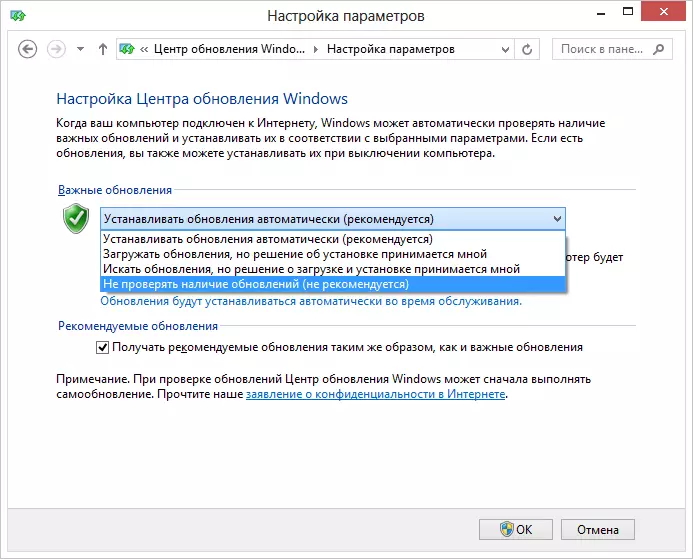
Di tengah pembaruan di sebelah kiri, pilih "Mengatur parameter" dan, alih-alih "menginstal pembaruan secara otomatis", tentukan "Jangan periksa ketersediaan pembaruan", dan juga lepaskan kotak centang di sebaliknya item "Dapatkan pembaruan yang disarankan di cara yang sama seperti pembaruan penting. "
Klik OK. Hampir semua - jendela lain tidak akan secara otomatis diperbarui. Hampir - karena pada kesempatan ini Anda akan dibawa ke Pusat Dukungan Windows, memberi tahu bahaya yang mengancam Anda sepanjang waktu. Untuk ini tidak terjadi, lakukan hal berikut:
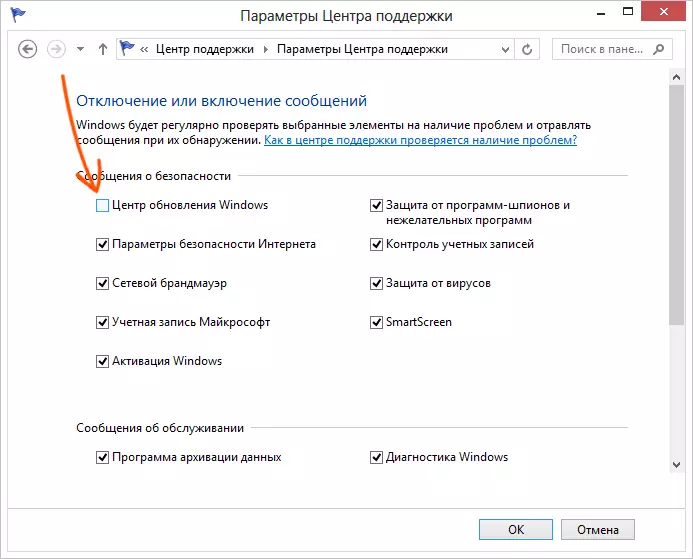
- Buka Pusat Dukungan Windows dengan cara yang sama untuk membuka pusat pembaruan.
- Di menu kiri, pilih "Dukungan Pengaturan Pusat".
- Hapus kotak centang dari titik pembaruan Windows.
Di sini, sekarang semuanya persis dan Anda akan sepenuhnya melupakan pembaruan otomatis.
Cara menonaktifkan restart Windows otomatis setelah memperbarui
Hal lain yang dapat mengganggu banyak adalah bahwa Windows itu sendiri reboot setelah menerima pembaruan. Dan ini tidak selalu merupakan cara yang paling bijaksana: mungkin, Anda bekerja pada proyek yang sangat penting, dan Anda melaporkan bahwa selambat-lambatnya sepuluh menit komputer akan di-boot ulang. Bagaimana cara menghilangkannya:
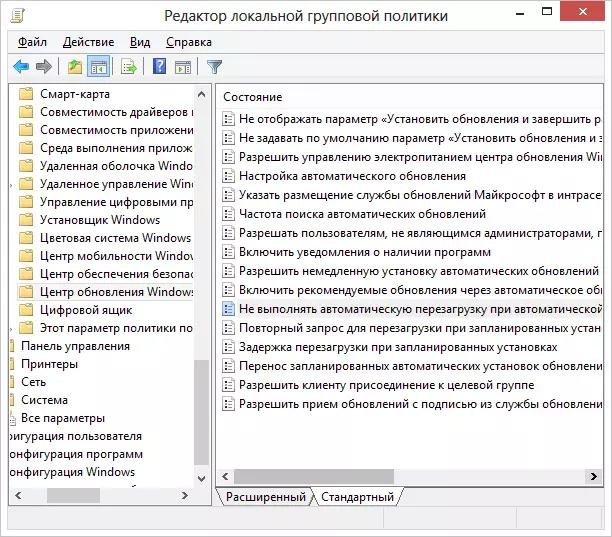
- Di desktop Windows, tekan tombol Win + R dan masukkan gpedit.msc
- Editor Kebijakan Grup Lokal Windows terbuka
- Buka bagian "Konfigurasi Komputer" - "Template Administratif" - "Komponen Windows" - "Pembaruan Windows".
- Di bagian kanan, Anda akan melihat daftar parameter, di antaranya Anda akan menemukan "Jangan restart secara otomatis ketika Anda secara otomatis menginstal pembaruan jika pengguna berjalan dalam sistem."
- Klik dua kali pada parameter ini, dan atur ke "Diaktifkan", lalu klik "Terapkan".
Setelah itu, disarankan untuk menerapkan perubahan kebijakan kelompok menggunakan perintah GPUpdate / Force, yang dapat dimasukkan di jendela "Jalankan" atau pada baris perintah yang berjalan pada nama administrator.
Pada semua ini: Sekarang Anda tahu cara menonaktifkan pembaruan Windows, serta reset otomatis komputer saat Anda diinstal.
